Microsoft Teams Pop-Out Windows untuk Obrolan dan Rapat: Panduan
Panduan Berguna Lainnya / / August 05, 2021
Microsoft Teams adalah perangkat lunak kolaboratif dan berbasis komunikasi untuk penggunaan bisnis dan pribadi. Aplikasi ini adalah bagian dari langganan Microsoft 365. Alat tersebut adalah penerus dari skype populer untuk bisnis. Jadi, dengan fitur dan opsi yang ditingkatkan, platform MS Teams semakin populer. Sekarang aplikasinya tersedia di semua platform seperti Android, iOS, Windows, dan Mac. Pengguna Linux juga dapat menggunakan versi web dengan hampir semua fitur. Dengan tim, Anda dapat melakukan rapat, obrolan video, panggilan suara, mempertahankan Microsoft Teams pop-out untuk obrolan dan rapat, dan bahkan menghubungi nomor telepon menggunakan protokol VoIP dan PSTN.
Beberapa fitur Teams layak untuk disebutkan, mari kita ingat dengan cepat. Fitur seperti integrasi tanpa batas dengan aplikasi kantor, keamanan tingkat perusahaan merupakan keunggulan tambahan dibandingkan pesaing lainnya. Anda dapat berbagi dan mengedit dokumen, presentasi PowerPoint secara realtime. Selain itu, integrasi pandangan akan terbukti menjadi fitur yang bermanfaat. Karena itu, seseorang dapat mengirim undangan rapat langsung dari aplikasi melalui Outlook. Seseorang dapat membuat rapat dan juga dapat mengundang orang di luar organisasi untuk bergabung dalam rapat. Ini akan membantu dalam industri di mana orang dapat berkomunikasi dengan pemasok atau distributor untuk kegiatan bisnis.
Saat fitur normal berjalan, ini mendukung melakukan panggilan suara atau video dan melakukan rapat. Rapat bisa dijadwalkan. Orang harus membuat tim di dalam aplikasi. Tim ini terdiri dari sekelompok orang yang terlibat dalam topik atau diskusi. Misalnya, kelas dari 10 dapat membuat tim untuk mereka dan menambahkan siswa kelas 10 ke dalamnya. Guru dapat memberikan tugas kepada anggota tim tertentu dan berbagi materi pelajaran dalam tim kelas.

Daftar Isi
- 1 Apa itu Obrolan Pop-Out Microsoft Teams?
-
2 Cara membuka obrolan pop-out di Microsoft Teams
- 2.1 Metode 1: Dari jendela Obrolan:
- 2.2 Metode 2: Mengarahkan kursor ke atas obrolan:
- 2.3 Metode 3: Dari dalam Obrolan:
- 2.4 Metode 4: Menggunakan gambar Profil:
- 2.5 Metode 5: Menggunakan perintah:
- 2.6 Metode 6: Menggunakan Windows
- 3 Kesimpulan
Apa itu Obrolan Pop-Out Microsoft Teams?
Obrolan pop-out dapat membuka obrolan satu-ke-satu atau grup di jendela baru. Dengan fitur ini, mudah untuk menavigasi obrolan, ketika ada banyak kejadian obrolan yang terjadi. Sekarang, tidak perlu bolak-balik di antara obrolan untuk dapat membalas. Saat Pop-out terbuka sebagai jendela baru, Anda dapat menggunakan Alt + Tab atau Windows + Tab untuk memutarnya dengan mudah.
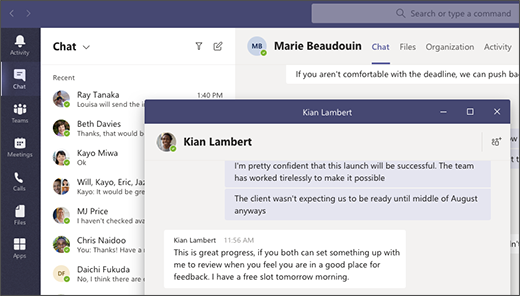
Selain itu, ini juga memungkinkan kita untuk mengubah ukuran, memindahkan, dan meminimalkan jendela. Jadi, Anda dapat memindahkannya dan memposisikannya sesuai kenyamanan kami. Namun, diinformasikan fitur tersebut dapat membuka banyak percakapan di jendela baru tetapi tidak akan membuka percakapan atau obrolan yang sama, dua kali. Tetapi mengapa kita perlu membuka obrolan yang sama dua kali ...
Cara membuka obrolan pop-out di Microsoft Teams
Ada berbagai metode yang tersedia untuk membuka obrolan di jendela baru. Jadi, mari kita lihat semuanya, dengan langkah-langkahnya.
Metode 1: Dari jendela Obrolan:

- Pilih obrolan dari sisi kiri aplikasi tim.
- Klik Lebih banyak pilihan (tiga titik) dan klik Obrolan munculan.
- Hasilnya, obrolan akan terbuka di jendela baru.
Metode 2: Mengarahkan kursor ke atas obrolan:
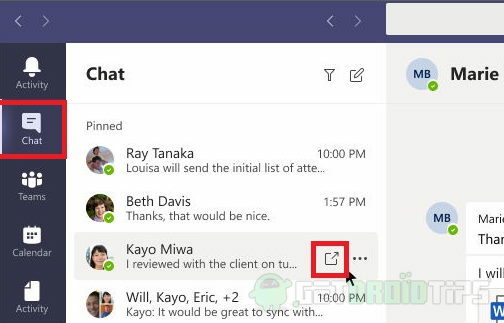
- Buka tab obrolan dari aplikasi tim.
- Arahkan mouse ke atas obrolan yang ingin Anda buka di tab baru.
- Terakhir, klik Obrolan Munculan saat diminta.
Metode 3: Dari dalam Obrolan:

- Buka tab Obrolan di aplikasi.
- Sekarang, Klik obrolan yang ingin Anda gunakan.
- Terakhir, dari antarmuka obrolan, klik Buka Pop out dari pojok kanan atas.
Metode 4: Menggunakan gambar Profil:

Klik dua kali pada obrolan yang ingin Anda ajak mengobrol di jendela baru, ini akan segera membuka obrolan dalam mode pop-out.
Metode 5: Menggunakan perintah:
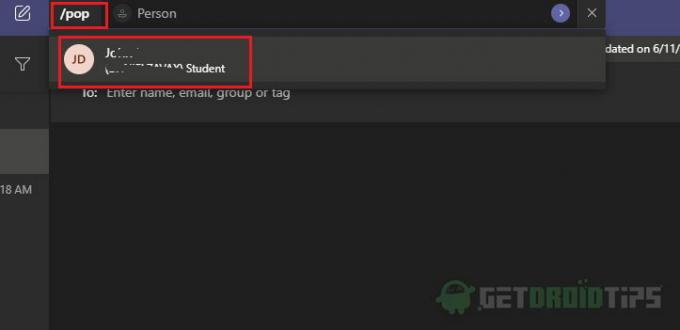
Tahukah Anda bahwa aplikasi Teams mendukung perintah? Perintah ini akan berguna untuk bekerja dengan aplikasi dengan cepat. Untuk membuka obrolan dalam mode Pop-out,
- Ketik /pop di kotak perintah dan tekan enter.
- Sekarang pilih obrolan yang ingin Anda gunakan dan klik oke.
Metode 6: Menggunakan Windows
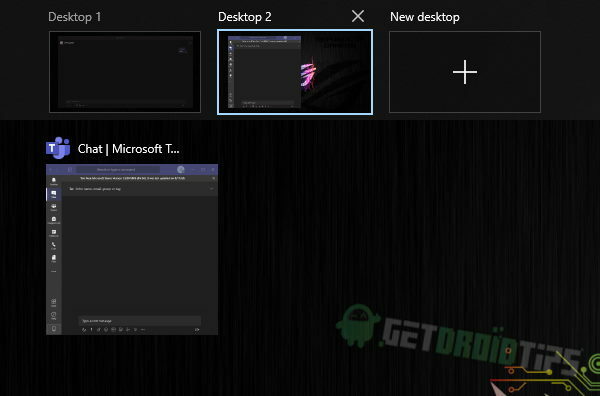
Seperti disebutkan di atas, Anda dapat dengan mudah mengelola jendela dan mengaturnya sesuai kebutuhan kita. Untuk tujuan ini, ikon perkecil, maksimalkan, dan tutup tersedia di atas jendela, seperti pada aplikasi normal. Kita dapat mengatur Tab menggunakan cara pintas keyboard seperti Windows + Tombol panah untuk memindahkan jendela di dalam layar menggunakan mouse untuk mengubah ukuran jendela. Tapi, fitur yang paling menarik adalah dapat diatur ke dalam desktop yang berbeda juga. Menekan Start + Tab akan membuka manajer Desktop, Anda dapat menambahkan Desktop dan mengatur jendela ke desktop lain.
Fitur chat pop-out belum tersedia di versi web, orang yang tidak memiliki aplikasi klien tidak dapat menggunakan fitur tersebut untuk saat ini. Terutama mereka yang menjalankan OS Linux di PC mereka.
Kesimpulan
Jadi, singkatnya, ini adalah lima metode membuka obrolan dalam mode pop-out. Tetapi seseorang tidak dapat menemukan semua fitur dan opsi di jendela pop-out. Misalnya, fitur seperti melampirkan file Onedrive dan menjadwalkan rapat tidak ada di sana. Untuk menggunakan fitur ini, pengguna dapat membuka jendela utama dan menggunakan antarmuka yang sudah dikenal tanpa menutup jendela obrolan. Tetapi fitur-fitur ini dapat ditambahkan dalam pembaruan yang akan datang karena aplikasi diperbarui secara teratur, dan fitur-fitur baru datang dengan sangat cepat ke dalam platform.
Pilihan Editor:
- Ketahui Siapa yang Menghapus Anda dari Rapat di Microsoft Teams
- Ubah Latar Belakang di Microsoft Teams
- Cara Melihat Semua Saluran Microsoft Teams di Telepon, Desktop, dan Web
- Ubah Nama, Profil, dan Gambar Tim di Microsoft Teams
- Cara Berbagi Video dengan Suara di Microsoft Teams, Zoom, dan Google Meet
Rahul adalah seorang mahasiswa Ilmu Komputer dengan minat besar di bidang Teknologi dan topik cryptocurrency. Dia menghabiskan sebagian besar waktunya untuk menulis atau mendengarkan musik atau bepergian ke tempat-tempat yang tidak terlihat. Dia percaya bahwa coklat adalah solusi untuk semua masalahnya. Hidup terjadi, dan kopi membantu.

![Unduh MIUI 11.0.8.0 India Stable ROM untuk Redmi 8A [V11.0.8.0.PCPINXM]](/f/53214b07466812eaad3ccfd32b4b0b91.jpg?width=288&height=384)
![N960USQS1ARH6: September 2018 Keamanan untuk Galaxy Note 9 [Operator AS]](/f/c5f3bdfdcb6282efb17a6c1a726d1721.jpg?width=288&height=384)
![Unduh MIUI 11.0.6.0 Global Stable ROM untuk Redmi 8A [V11.0.6.0.PCPMIXM]](/f/7d700bba5219d440641333d90e5565b2.jpg?width=288&height=384)